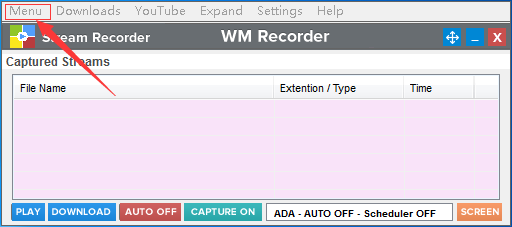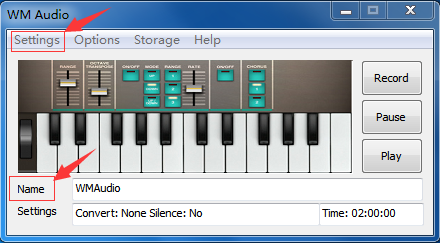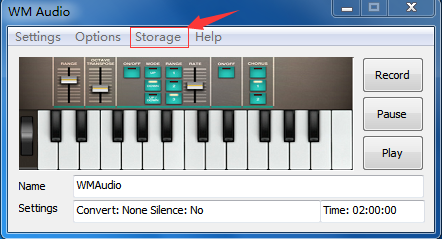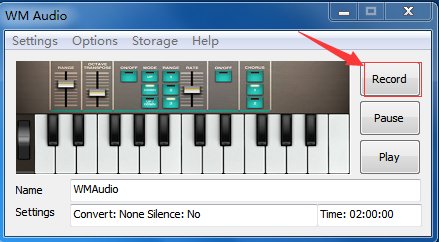Avez-vous déjà rencontré le cas où votre ami vous demande de l'aide pour enregistrer de l'audio de haute qualité ? À ce moment-là, vous ne le saviez pas peut-être. Heureusement, vous pourriez trouver la solution en utilisant WM Recorder. Vous devriez peut-être lire le contenu ci-dessous avant d'utiliser WM Recorder pour enregistrer des fichiers audio librement.
Partie 1 : Comment enregistrer de l'audio avec WM Recorder
WM Recorder est une application révolutionnaire qui pourrait vous aider à enregistrer les vidéos / audios de média en continu. Avec ce programme puissant, vous pouvez sauvegarder les fichiers enregistrés sur votre ordinateur ou les partager librement avec vos amis. Son interface utilisateur est conviviale, présentant les boutons de façon claire et évidente. L'effet d'enregistrement de Windows Media Recorder pourrait être exactement la même lecture, avec une utilisation des ressources bien faible. Ici, le texte ci-dessous vous présentera en détail comment enregistrer de l'audio avec ce logiciel. Tout d'abord, vous devriez le télécharger gratuitement et lancer les procédures d'installation dans le fichier CAB compressé.
Étape 1. Cliquez dessus pour ouvrir l'enregistreur d'audio
Une fois Windows Media Recorder ouvert, vous pourriez clairement voir son interface principale. Puis, vous devriez cliquer sur l'onglet « Menu> Ouvrir l'enregistreur d'audio ».
Étape 2. Personnalisez les paramètres d'enregistrement
Il y a une fenêtre pop-up WM Audio et vous pouvez personnaliser les paramètres d'enregistrement en cliquant sur l'onglet « Paramètres ». Ici, vous pouvez choisir « Silence d'enregistrement » ou non, ou vous pouvez aussi choisir de convertir les fichiers d'enregistrement finaux en MP3 / WMA / AAC. De plus, vous pouvez également renommer les enregistrements dans la barre « Nom ».
Étape 3. Choisissez le dossier exporté
Vous devrez sélectionner le répertoire de sortie en cliquant sur le menu « Stockage » pour enregistrer les fichiers finaux exportés.
Étape 4. Commencez à enregistrer les fichiers audio
Appuyez sur le signe plus (+) pour développer vos sélections musicales sur l'ordinateur et choisir des éléments individuels à télécharger sur Amazon Cloud.
Partie 2 : Un logiciel meilleur que WM Recorder pour enregistrer de l'audio - Enregistreur de Musique de Leawo
L'Enregistreur de Musique de Leawo est un programme puissant qui pourrait vous offrir le moyen le plus efficace pour enregistrer les fichiers audio / musicaux librement. La modification d'enregistrement serait la fonction la plus importante de ce logiciel. De plus, sa bonne interface visuelle permettrait de faire le meilleur usage de l'ensemble minimal des éléments visuels et fonctionnels, ce qui le rend beaucoup plus facile à utiliser. À travers le contenu ci-dessous, vous pourrez apprendre les étapes détaillées sur comment l'utiliser pour enregistrer de l'audio. Tout d'abord, accédez au site officiel et téléchargez l'Enregistreur de Musique de Leawo gratuitement. Puis, ouvrez-le simplement.


Enregistreur de musique de Leawo
☉ Enregistrer tout son provenant du flux audio d'ordinateur et de l'audio d'entrée intégré.
☉ Enregistrer la musique à partir de plus de 1000 sites musicaux comme YouTube, Facebook, Veoh, VEVO, etc.
☉ Planifier l'enregistrement de musique avec un planificateur de tâches d'enregistrement interne.
☉ Ajouter et compléter automatiquement / manuellement les tags de musique, comme artiste, album, pochette, genre, etc.
☉ Sauvegarder les fichiers musicaux enregistrés au format WAV ou MP3 pour une large utilisation.
Téléchargez et installez cet enregistreur de musique sur votre ordinateur. Puis, suivez les étapes ci-dessous pour apprendre comment enregistrer de l'audio avec l'Enregistreur de Musique de Leawo.
Étape 1 : Choisissez la source audio
L'Enregistreur de Musique de Leawo pourrait être une application très facile à utiliser. Vous devrez suivre les opérations séquentielles les unes après les autres. Sur l'interface principale, cliquez sur l'icône de microphone pour activer la fenêtre des paramètres audio. Puis, vous pouvez voir deux options de source audio. Ici, choisissez « Enregistrer l'audio de l'ordinateur » ou « Enregistrer l'entrée audio » selon vos propres besoins.
Étape 2 : Choisissez le profil de sortie et personnalisez les paramètres
Ce que vous devez faire ensuite est de sélectionner le format de sortie. Vous pouvez terminer cette étape en cliquant sur le menu « Format » pour choisir et sauvegarder les enregistrements sous forme de fichiers WAV ou MP3. Comme mentionné ci-dessus, la caractéristique la plus notable de cet outil est sa fonction d'édition qui permet de personnaliser les paramètres des fichiers enregistrés, comme le débit binaire, la fréquence d'échantillonnage et le codec audio. Pour l'effet d'enregistrement final, cette application pourrait vous offrir une surprise inattendue.
Étape 3 : Définissez le répertoire de sortie
Une fois tous les réglages terminés, la prochaine étape consiste à sélectionner le répertoire de sortie pour exporter enfin les enregistrements. Cliquez simplement sur le menu « Général » pour choisir l'emplacement de sortie dans l'onglet « Sortie ». Puis, cliquez sur le bouton « OK » pour fermer la fenêtre.
Étape 4 : Commencez à enregistrer la musique
La dernière étape consiste à enregistrer les fichiers audio. Vous pouvez terminer cette étape en cliquant sur le gros bouton rouge « Enregistrer ». Vous pouvez aussi enregistrer la voix tout en lisant l'audio librement. L'ensemble du processus d'enregistrement est très simple.
Si vous utilisez un ordinateur Mac, vous pouvez faire appel à l'Enregistreur de Musique de Leawo pour Mac, qui pourrait faire la même chose que la version Windows et est compatible avec Mac OS 10.6 ainsi que les versions ultérieures. De plus, la version Mac prend en charge un autre format audio - W4A.
Vidéo de démonstration sur comment utiliser l'Enregistreur de Musique de Leawo
Conclusion:
À travers la comparaison entre Windows Media Recorder et l'Enregistreur de Musique de Leawo, vous pouvez conatater que le dernier pourrait vous offrir des fonctions d'édition puissantes vous permettant de faire des réglages spécifiés pour obtenir des enregistrements de haute qualité. De plus, avec une interface facile à utiliser, ce programme est convivial même pour les débutants. Vous pouvez aussi télécharger le fichier d'enregistrement sur iTunes en un seul clic. En conclusion, il vous permet d'obtenir des enregistrements de meilleure qualité qui pourraient vous apporter une meilleure expérience.